Nokia 700 Silver/White: Социальные сети
Социальные сети: Nokia 700 Silver/White
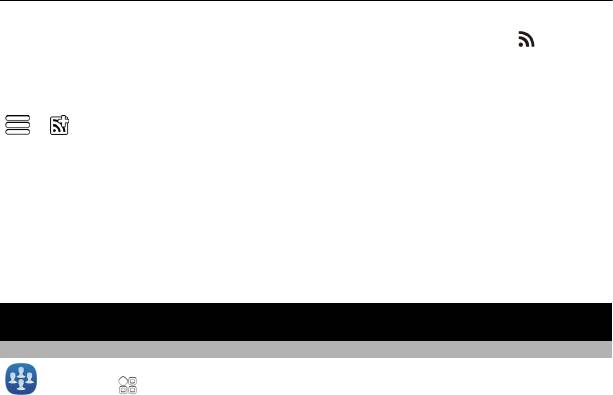
64 Социальные сети
На интернет-страницах веб-новости обычно обозначаются значком . Они
используются для передачи, например, заголовков последних новостей или
записей блогов.
Перейдите к блогу или интернет-странице, содержащей веб-новость, выберите
> и необходимую новость.
Обновление веб-новости
На экране веб-новостей выберите и удерживайте канал, затем во всплывающем
меню выберите Обновить.
Настройка автоматического обновления веб-новостей
На экране веб-новостей выберите и удерживайте канал, затем во всплывающем
меню выберите Изменить > Автообновление.
Социальные сети
О приложении Социальн.
Выберите > Социальн.и выполните вход в необходимую службу
социальной сети.
Чтобы расширить возможности общения в социальных сетях, используйте
приложение Социальн.. В случае регистрации в социальных сетях посредством
приложения Социальн. можно выполнять следующие действия:
• Просматривать изменение состояния друзей, пользующихся различными
услугами, на одном экране.
• Одновременно изменять собственное состояние в различных услугах.
• В любое
время обмениваться фотографиями, снятыми с помощью камеры
устройства
• Обмениваться записанными на телефон видеоклипами
• Привязывать профили друзей в Интернете к их контактной информации в
телефоне
• Добавлять к своему состоянию информацию о местоположении
• Добавлять события из календаря службы в календарь телефона
Доступны только функции, поддерживаемые социальной сетью.
Для использования услуг социальных сетей требуется поддержка
сети. Это
может привести к передаче большого объема данных, за передачу данных может
взиматься плата. Дополнительную информацию о стоимости услуг передачи
данных можно получить у поставщика услуг.
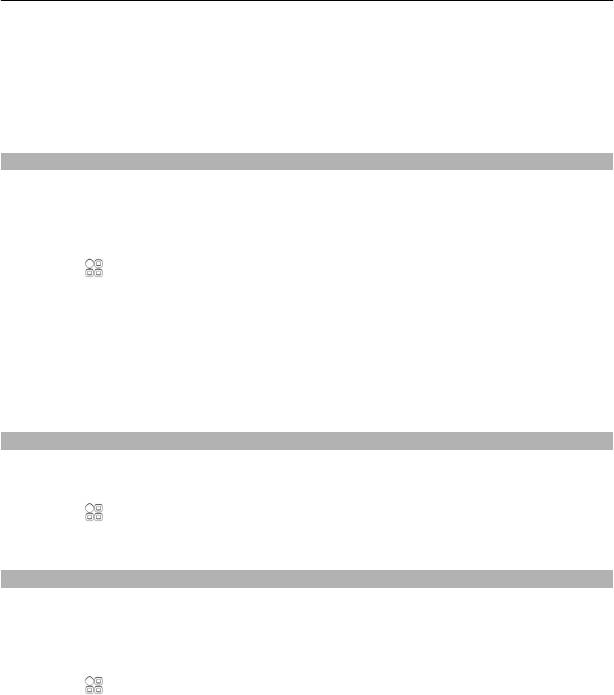
Социальные сети 65
Службы социальных сетей предоставляются сторонними организациями, а не
компанией Nokia. Ознакомьтесь с настройками конфиденциальности в
используемой социальной сети, так как существует вероятность обмена
информацией с большой группой людей. Условия использования социальных
сетей применимы к обмену информацией в данной службе. Ознакомьтесь с
условиями использования и политикой конфиденциальности данной службы.
Просмотр обновлений состояния друзей на одном экране
После входа в социальную сеть с помощью приложения Социальн. можно
просматривать обновления статусов друзей из всех сетей на одном экране. Для
просмотра состояния каждого друга не требуется переключать различные
приложения.
Выберите
> Социальн..
1 Выберите службу и выполните вход.
2 Выберите Добавить социальную сеть.
3 Выберите другую службу и выполните вход.
4 Выберите Все операции.
Все новости служб, которые вы добавили, будут автоматически отображаться
на экране.
Размещение информации о своем состоянии в службах социальных сетей
С помощью приложения Социальный центр можно обновлять свое состояние в
службах социальных сетей.
Выберите
> Социальн..
Введите в текстовое поле описание своего состояния для обновления.
Связь между друзьями в сети и их контактной информацией
Можно привязать интерактивные профили друзей из служб социальных сетей к
их контактной информации на телефоне. После привязки можно просматривать
их контактную информацию непосредственно в приложении «Социальный
центр», а также просматривать обновления их состояний в списке контактов.
Выберите
> Социальн..
1 Выберите изображение профиля друга в сети.
2 Во всплывающем меню выберите Связать профиль с контактом.
3 В списке контактов выберите контакт, с которым необходимо связать
профиль.
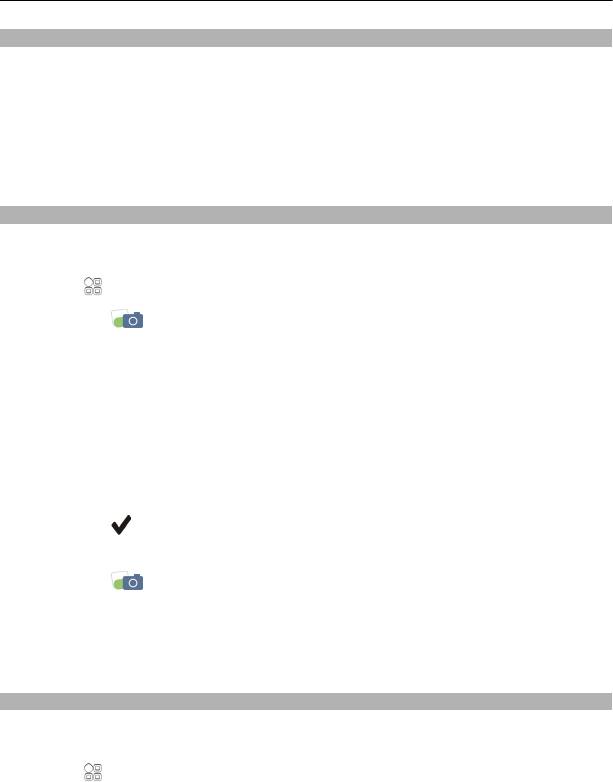
66 Социальные сети
Просмотр обновлений состояния друзей на главном экране
С помощью виджета Социальн. можно просматривать обновления состояния
друзей в сети непосредственно на главном экране, если выполнить вход в службы
социальных сетей через службы Nokia.
Открытие приложения Социальн. с главного экрана
Выберите виджет Социальн. Если Вы выполнили вход, открывается окно
обновления состояния. Если Вы не выполнили вход,
откроется окно входа.
Отправка изображения или видеоклипа в службу
Приложение Социальн. позволяет отправлять изображения и видеоклипы в
социальные сети.
Выберите
> Социальн. и выполните вход в службу социальной сети.
1 Выберите
.
2 Выберите отправку изображения или видеоклипа.
3 Чтобы отметить отправляемый элемент, выберите его.
Максимальный полный размер изображений составляет 4 Мб, видеоклипов
— 10 Мб.
4 При отправке одного изображения можно добавлять подпись и метку с
комментарием к определенной области изображения.
Отправка видеоклипа возможна в том случае, если эта функция
поддерживается службой социальной сети, также необходимо использовать
подключение Wi-Fi.
5 Выберите
.
Съемка и отправка фотографии
1 Выберите
.
2 Выберите функцию для оправки изображения с камеры.
3 Сделайте снимок.
4 Добавьте подпись или метку с комментарием к определенной области
изображения.
Добавление местоположения к обновлению состояния
С помощью приложения «Социальный центр» можно передавать друзьям
информацию о своем местоположении, чтобы они смогли Вас найти.
Выберите
> Социальн..
1 Выберите поле ввода текста в верхней части экрана.
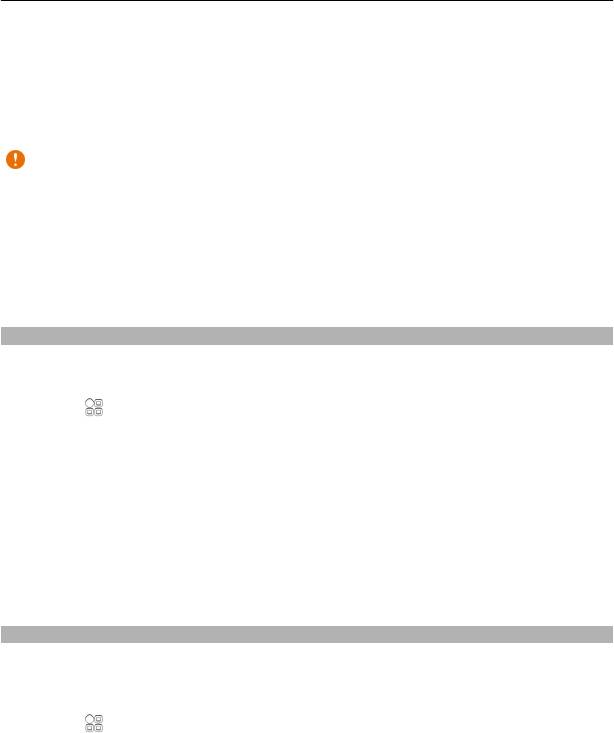
Социальные сети 67
2 Добавьте свое местоположение. Телефон использует услугу GPS для
определения Вашего текущего местоположения и выполняет поиск
близлежащих ориентиров.
3 Если найдено несколько ориентиров, выберите один ориентир в списке.
Обмен местоположениями доступен, если эта функция поддерживается службой.
Важное замечание: Прежде чем предоставлять в совместное пользование
информацию о своем местоположении, следует всегда внимательно
проанализировать, кому предоставляется эта информация.
Действующие условия использования социальной сети могут затрагивать обмен
местоположениями со службой. Ознакомьтесь с условиями использования и
политикой конфиденциальности службы и проявляйте должную
осмотрительность при раскрытии сведений о своем местоположении или
просмотре местоположения других пользователей
.
Общение с другом в социальной сети
Можно не просто комментировать действия друга, но также звонить ему или
отправлять сообщения.
Выберите
> Социальн..
1 Выберите изображение профиля друга.
2 Во всплывающем меню выберите Просмотреть контакт.
3 Выберите способ связи.
Данная функция доступна, если Вы выполнили привязку друзей в Интернете к их
контактной информации в телефоне.
Набор доступных методов связи может отличаться. Для вызова друга или
отправки ему текстового сообщения данная функция должна поддерживаться
службой.
Добавление события в календарь телефона
При ответе на приглашения в службе социальной сети можно добавлять события
в календарь телефона, что дает возможность просматривать предстоящие
события в автономном режиме.
Выберите
> Социальн., выберите необходимую службу и выполните вход.
1 Добавьте приглашение в событие.
2 Добавьте событие в календарь телефона.
Данная функция доступна, только если поддерживается службой.
Оглавление
- Содержание
- Техника безопасности
- Начало работы
- Использование основных функций
- Настройка устройства
- Телефон
- Контакты
- Сообщения
- Почта
- Интернет
- Социальные сети
- Камера
- Изображения и видеоклипы
- Видеоклипы и ТВ
- Музыка и аудио
- Карты
- Управление временем
- Офис
- Связь
- Управление телефоном
- Поиск дополнительной информации
- Информация о продукте и сведения о безопасности
- Информация об авторских правах и другие уведомления
- Алфавитный указатель






